Oft ist es einfacher, wenn wir bei einer Supportsession auf Ihren Bildschirm schauen und Ihren Rechner ggf. auch fernbedienen können. Bei einer kurzen Frage empfiehlt sich dazu Microsoft Teams.
Bei längeren Sessions, zum Beispiel bei Schulungen oder einem umfangreicheren Installationssupport, ziehen wir jedoch TeamViewer vor. TeamViewer unterstützt die Fernbedienung stabiler und mit mehr Komfort und nutzt außerdem den vollen Bildschirm, was unsere Arbeit erleichtert. Und es ist, last but not least, uneingeschränkt DSGVO-konform.
Für eine Supportsession mit TeamViewer ist es erforderlich, dass das Programm auf Ihrem Rechner läuft. Wenn Sie das Programm nicht ohnehin abonniert und installiert haben, können Sie Ihren Rechner mit TeamViewer QuickSupport unkompliziert und ohne Installation für die Supportsession vorbereiten:
TeamViewer QuickSupport ist in wenigen Schritten gestartet:

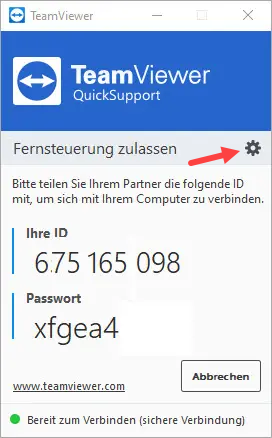
TeamViewer QuickSupport wird nicht installiert und hinterlässt auf Ihrem Rechner – außer der heruntergeladenen Datei TeamViewerQS.exe – keine Veränderungen.
Wenn weitere Sessions geplant sind, brauchen Sie das Programm nicht erneut herunterzuladen. Sie können die Datei TeamViewerQS.exe dann einfach neu starten.
Wenn Sie TeamViewer QuickSupport nicht mehr benötigen, können Sie die Datei TeamViewerQS.exe wieder löschen.
Zwar kann man in TeamViewer eine eigene Audio-Kommunikation aktivieren. Es empfiehlt sich jedoch die bestehende Kommunikation (in der Regel Microsoft Teams) fortzuführen. Dann muss der Gesprächskanal nicht erst geändert werden und bleibt die Gesprächsverbindung bestehen, wenn TeamViewer – ggf. sogar unbeabsichtigt – beendet wird.
Bitte deaktivieren Sie wegen der sonst auftretenden Echoeffekte in TeamViewer die Audioaufnahme:

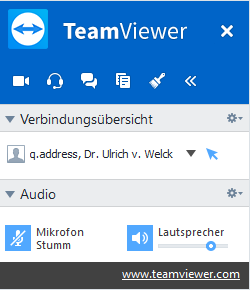
Wenn Ihr Rechner gegen die beliebige Ausführung von Programmen geschützt ist, kann es beim Aufruf von TeamViewerQS.exe zu folgender Fehlermeldung kommen:

Das hat in der Regel folgenden Grund: Bei TeamViewerQS.exe handelt es sich um ein selbstentpackendes Archiv, das sich nach %TEMP% entpackt und TeamViewer dann in diesem Verzeichnis starten will. Wenn das Verzeichnis für die Ausführung von Programmen durch Richtlinien für Softwareeinschränkung gesperrt ist (Software Restriction Policies, kurz SRP), wird der Start unterbunden. Aufgrund einer Fehlprogrammierung bei TeamViewer kommt es zu dieser kryptischen Meldung und nicht zu der regulären Meldung „Diese App wurde vom Systemadministrator gesperrt.“
Starten Sie TeamViewerQS.exe in diesem Fall bitte als Administrator. Unser Supportmitarbeiter erhält dadurch keine Administratorrechte! Er arbeitet auch in diesem Fall nur mit den Rechten des Benutzers, der auf dem Rechner eingeloggt ist.

Wie auch immer die Fernbedienung hergestellt wird – via Teams, Zoom oder TeamViewer: Unser Supportmitarbeiter arbeitet immer nur mit den Rechten des Benutzers, der auf dem Rechner eingeloggt ist und die Verbindung hergestellt hat. Da es sich außerdem lediglich um eine Fernsteuerung des Rechners handelt (nur die Maus und Tastatur wird durch den Supportmitarbeiter ferngesteuert), verläuft die Supportsession für Sie vollständig transparent – Sie sehen und beobachten alles, was auf Ihrem Rechner passiert.
Der Online-Support mit TeamViewer ist übrigens besonders sicher und – im Gegensatz zu Microsoft Teams und Zoom – DSGVO-konform (Rechenzentren in der EU, Ende-zu-Ende-Verschlüsselung).
Mehr dazu siehe: https://www.teamviewer.com/de/dsgvo/
Rufen Sie uns zur Supportanforderung an oder mailen Sie uns: